
کلون اسٹیمپ کو صحیح طریقے سے استعمال کرنا
اڈوب فوٹو شاپ میں ایک ’کلون اسٹامپ‘ ، ڈیزائنر کی اپنی تصویر کو ایڈٹ کرنے میں ، ڈیزائن میں موجود خلا کو پُر کرنے میں واقعی مدد کرسکتا ہے۔ کلون ، جیسا کہ نام سے پتہ چلتا ہے ، پہلے سے موجود امیج کے کلون کو استعمال کرتا ہے ، جیسا کہ ڈیزائنر نے منتخب کیا ہے اور پھر اس تصویر میں اس طرح کلون کیا جاتا ہے جس کی وجہ سے وہ تصویر کے کسی حص likeے کی طرح نظر آتا ہے۔ اس مضمون کے لئے ، میں نے پھولوں کے گلدستہ کے لئے گوگل سے ایک تصویر لی ہے۔ میں کلون اسٹیمپ کا استعمال تصویر میں مزید پھولوں اور پتیوں کو شامل کرنے کے ل the قارئین کو یہ بتانے کے لئے کروں گا کہ کلون اسٹیمپ کو کس طرح استعمال کیا جاسکتا ہے۔ اور جیسا کہ وہ کہتے ہیں ، مشق واقعتا آپ کو کامل بناتی ہے۔ آپ کو کلون اسٹیمپ استعمال کرنے کا فن حاصل کرنے کی ضرورت ہے کیونکہ جب آپ پہلی بار استعمال کریں گے تو یہ صحیح طریقے سے سامنے نہیں آسکتا ہے۔
تو یہاں ہے کہ آپ اڈوب فوٹو شاپ پر کلون اسٹیمپ کس طرح استعمال کرسکتے ہیں۔
- اپنی ایڈوب فوٹوشاپ کھولیں۔ اپنے کمپیوٹر سے تصویر کھینچ کر چھوڑیں۔ یہ ایک تصویر ، مثال ، ایک تصویر یا اپنے دوستوں کے ساتھ ایک تصویر بھی ہوسکتی ہے۔ آپ تصویر میں کسی بھی چیز اور کسی کو بھی اسٹامپ کلون کر سکتے ہیں۔ تصویر شامل کرنے کے بعد ، آپ کو اپنی اسکرین کے بائیں جانب ٹول بار پر کلون اسٹامپ آئیکن تلاش کرنے کی ضرورت ہے۔ آئکن لفظی طور پر ایک ڈاک ٹکٹ کی طرح لگتا ہے ، لہذا آپ کو تلاش کرنا آسان ہوگا۔ کلون اسٹیمپ کے آئیکن کی طرح دکھائی دیتا ہے اس کے ل You آپ نیچے دی گئی تصویر کو دیکھ سکتے ہیں۔
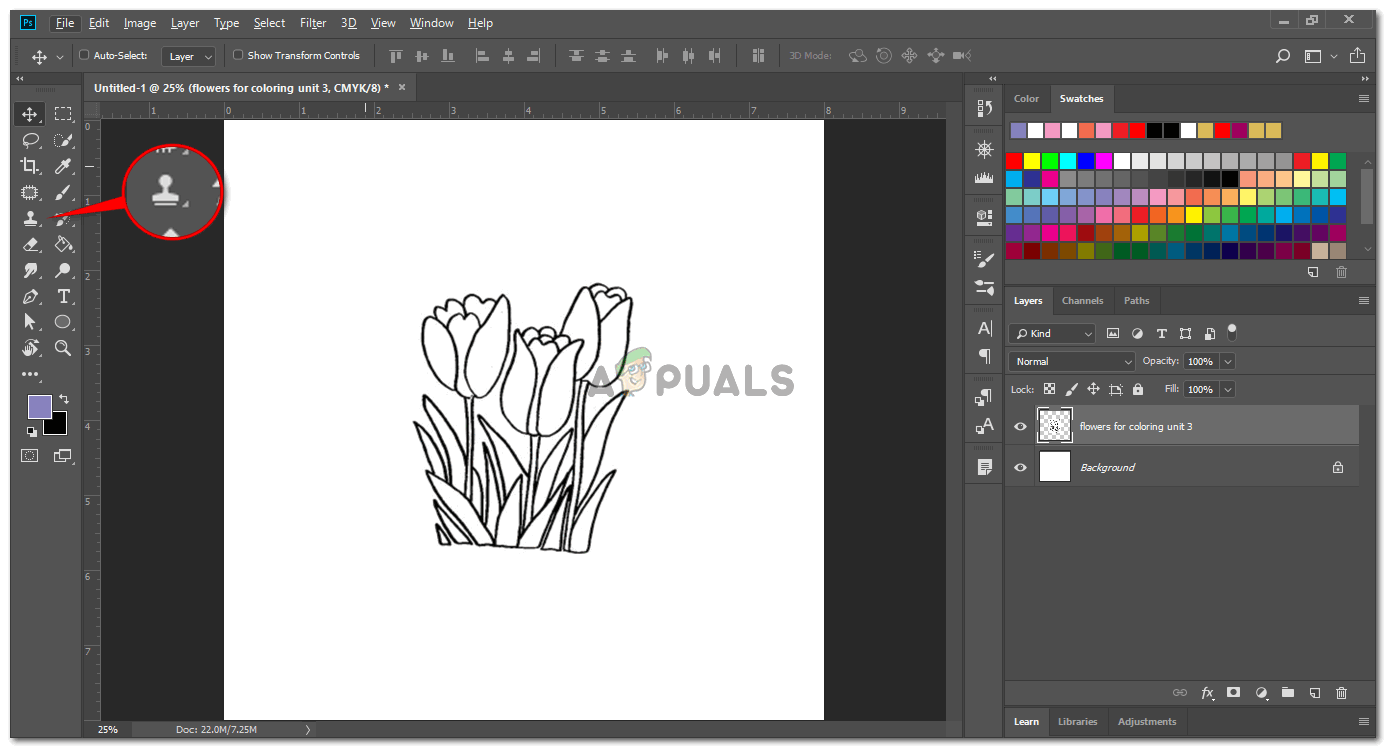
کلون اسٹیمپ استعمال کرنے کے لئے ایک تصویر شامل کریں یا تصویر کھینچیں۔
- جب آپ کلون اسٹیمپ آئیکن پر اپنے ماؤس کے دائیں بٹن پر کلک کرتے ہیں تو ، آپ کو اس آئیکن میں اوزاروں کی ایک توسیع فہرست نظر آئے گی۔ آپ یہ جان سکتے ہیں کہ یہ کیسے کام کرتا ہے۔ یہ دیکھنے کے لئے کہ یہ کیسے کام کرتا ہے ، کل 2 کے لئے کلون اسٹیمپ ٹول منتخب کریں۔
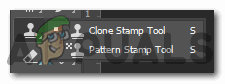
اسکرین کے بائیں جانب والے ٹولز پینل سے کلون اسٹیمپ منتخب کریں
- کلون اسٹیمپ کے آلے پر کلک کرنے سے آپ کا کرسر اب نظر آنے کا انداز بدل جائے گا۔ جب آپ اپنے کرسر کو آرٹ بورڈ پر لاتے ہیں تو ، یہ ایک بڑے دائرہ کی طرح نظر آئے گا۔ آپ کی بورڈ پر اسکوائر بریکٹ کو دبا کر اس حلقے کا سائز ایڈجسٹ کرسکتے ہیں۔ کلون اسٹامپ برش کے سائز میں اضافہ کرنے کے لئے۔ کلون اسٹامپ ٹول کا سائز اس علاقے کا تعین کرتا ہے جسے آپ تصویر سے چنیں گے اور تصویر کے پس منظر یا پیش منظر میں اس کا اطلاق کریں گے۔ لہذا آپ کی ضروریات کے مطابق ، ایسا سائز منتخب کریں جس سے آپ کا کلوننگ قدرتی نظر آئے۔
- کچھ تصاویر کو قابل تدوین کرنے سے پہلے ہی ان میں تیزی لانے کی ضرورت ہے۔ اس کے ل the ، تصویر کے ل the پرت پر دائیں پر کلک کریں ، اس ٹیب پر کلک کریں جس میں لکھا ہے کہ ’راسٹرائزائز پرت‘۔
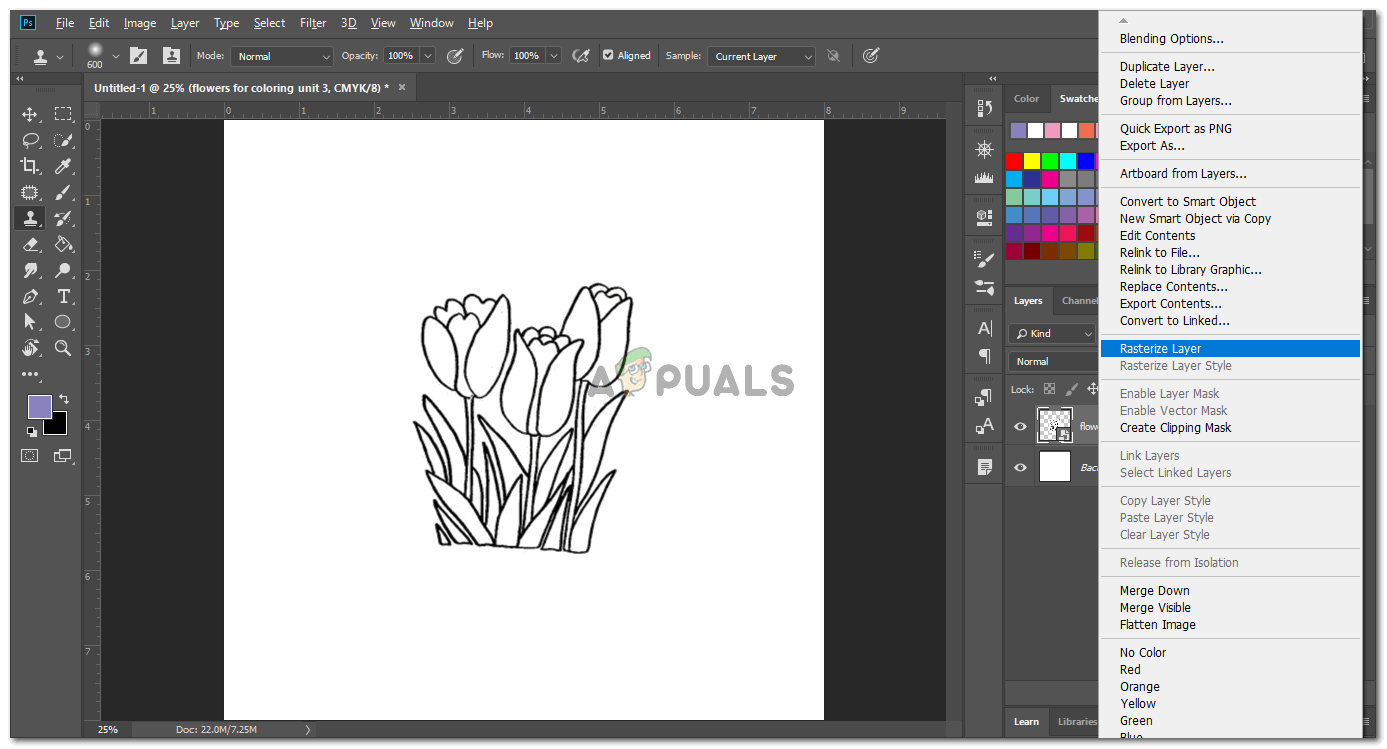
کلون اسٹیمپ ٹول کے ذریعہ کلون کرنے سے پہلے اس تصویر کو نیا بنائیں
- اب ، میں کی بورڈ پر ’اولٹ‘ کی کلید دباؤں گا جبکہ میرے کلون اسٹیمپ کو اب بھی بطور ٹول منتخب کیا گیا ہے۔ اس سے کرسرز کی شکل کو فوری طور پر تبدیل کر دیا جائے گا ، یہ ایک چھوٹا سا دائرہ نظر آئے گا جو 'ٹارگٹ' آئکن کی طرح دکھائی دیتا ہے جو عام طور پر کھیلوں میں ظاہر ہوتا ہے۔ اب شبیہہ کے کلون کو منتخب کرنے کے ل the ، مجھے Alt بٹن دبائیں اور کرسر کو اس علاقے پر کلک کرنا ہوگا جس کو میں کلون کے طور پر استعمال کرنا چاہتا ہوں۔ اس انتخاب کے لئے ایک کلک کافی ہوگا۔ اب ، جب میں آلٹ ٹیب چھوڑ کر کرسر کو ادھر ادھر لے جاتا ہوں تو ، میں اس تصویر کا وہ حصہ دیکھوں گا جسے کلون اسٹامپ کے ذریعے میں نے ابھی منتخب کیا ہے۔ اس کلون کو شامل کرنے کے ل I ، میں صرف اس علاقے پر کلک کروں گا جہاں میں اسے دیکھنا چاہتا ہوں۔ نیچے دی گئی شبیہہ کو دیکھیں ، میں نے اسی پھول سے تصویر کے پچھلے حصے پر کلون کیا جو سامنے ہے۔
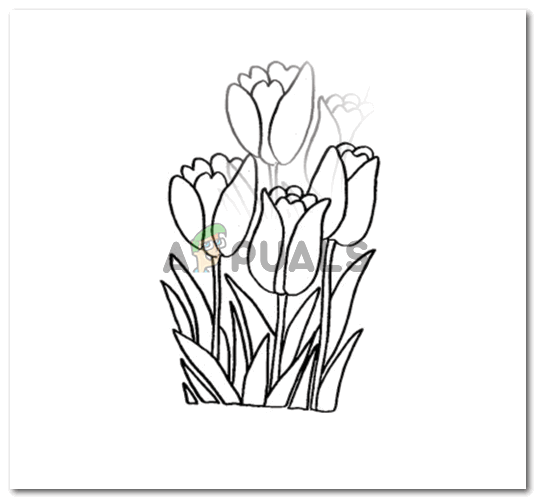
کامیاب کلوننگ۔ کلون اسٹیمپ استعمال کرنے کے لئے ایک مشکل ٹول ہوسکتا ہے۔ لہذا فکر نہ کریں کہ اگر پہلی آزمائش آپ کی توقع کے مطابق نہیں نکلتی ہے۔
میں ان اقدامات کو کئی بار دہر سکتا ہوں جب میں تصویر کو کچھ اس طرح سے دیکھنا چاہتا ہوں۔
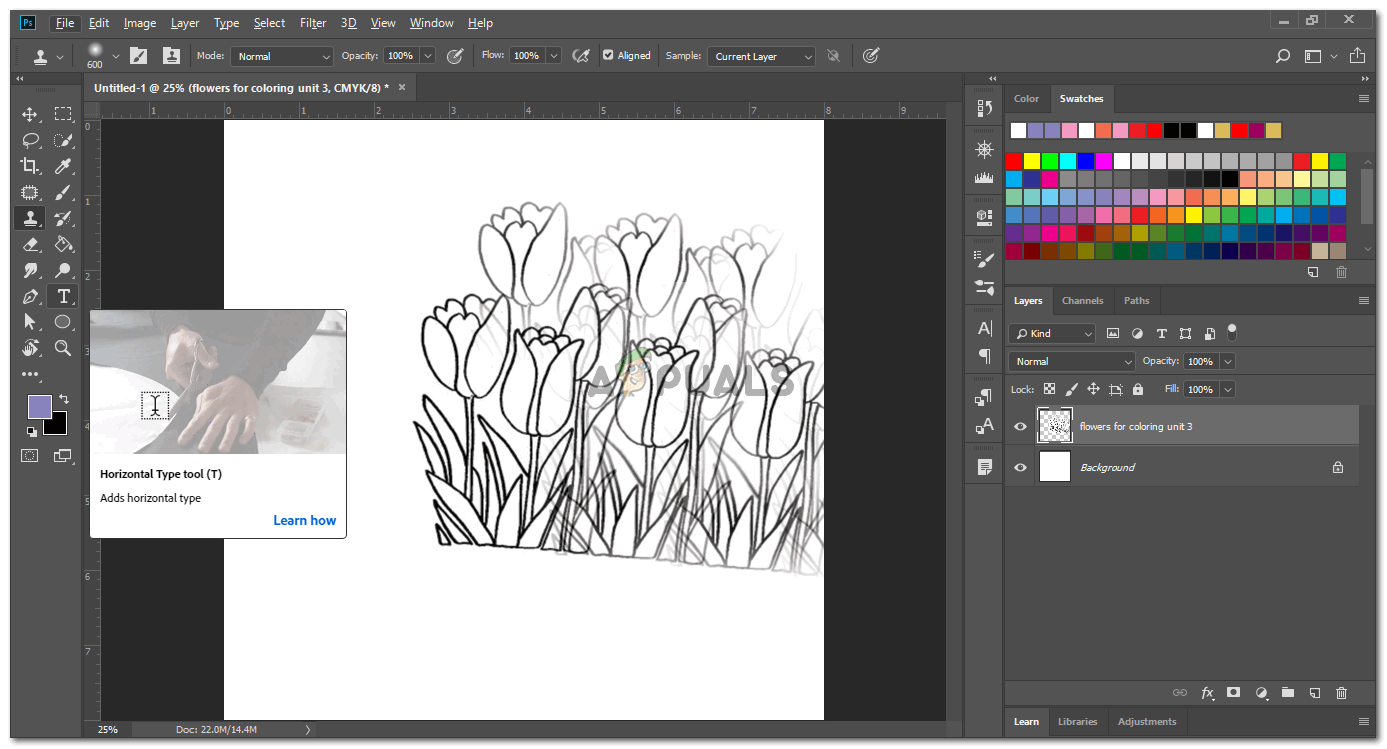
آپ اس پر منحصر ہیں کہ آپ اپنی شبیہ کی طرح کی شکل دیکھنا چاہتے ہیں
- کلون اسٹامپ کے آئکن پر کلک کرنے کے بعد آپ کلون اسٹامپ کے لئے برش کو اپنی ضروریات کے مطابق ترتیبات سے جو آپ ٹول ٹول بار پر ظاہر ہوتے ہیں ان کے مطابق تبدیل کرسکتے ہیں۔

کلون اسٹیمپ ٹول کی ترتیبات
- ایئر برش اثر کو شامل کرنے کے لئے برش کے سائز اور قسم کو تبدیل کرنے سے ، آپ اس پینل سے ان ترتیبات کا انتخاب کرسکتے ہیں جو اسکرین کے اوپری حصے میں ظاہر ہوتا ہے۔
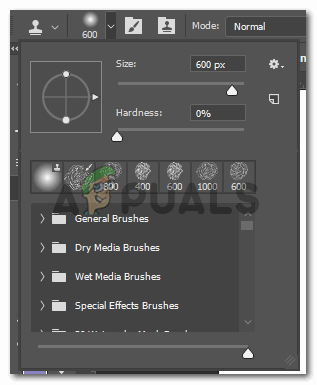
برش کی قسم اور سائز
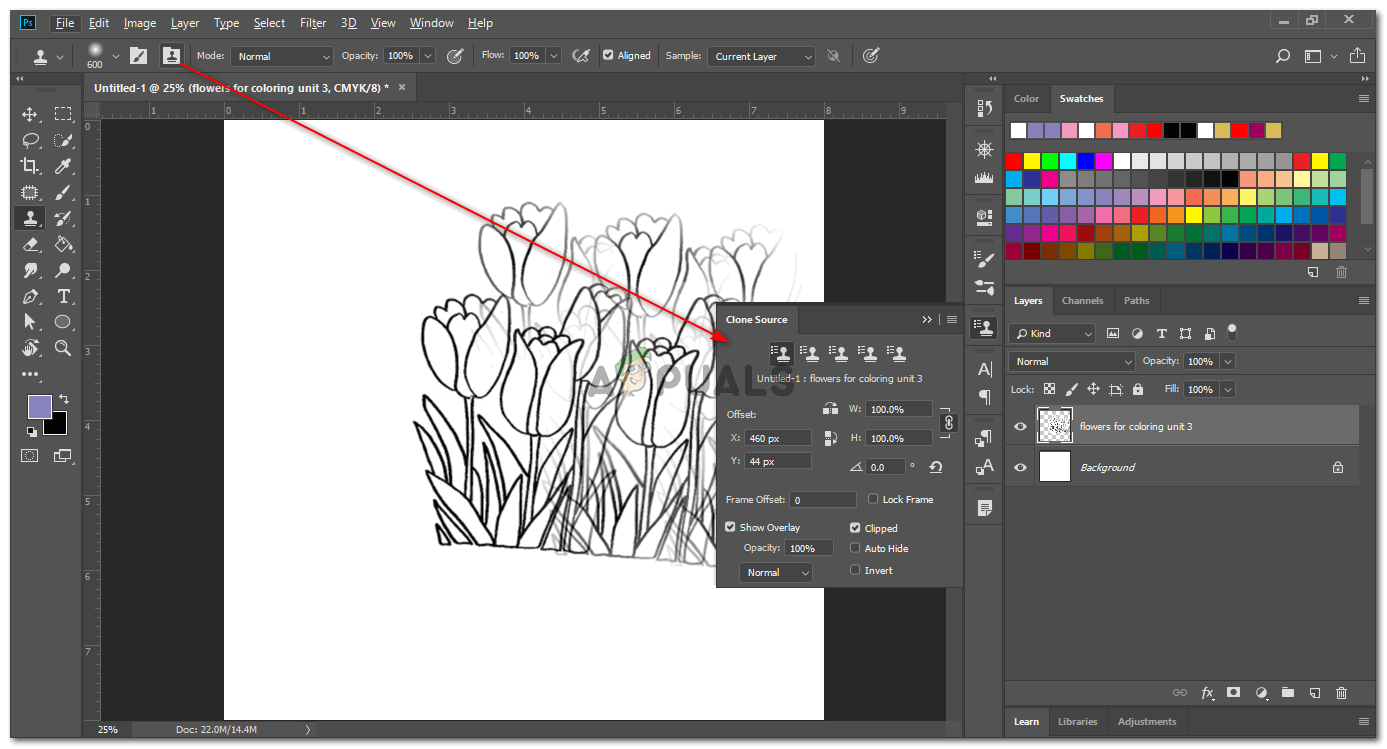
کلون اسٹیمپ کے بارے میں موجودہ تفصیلات جن کے ساتھ آپ کام کر رہے ہیں
کلون اسٹیمپ تصاویر کے لction اصلاحی آلے کی طرح کام کرتا ہے۔ آپ اس آلے کو شبیہ میں موجود خامیوں کو دور کرنے کے لئے استعمال کرسکتے ہیں۔ آپ پس منظر کا ایک ٹکڑا لے سکتے ہیں ، مثال کے طور پر ، کسی درخت کا ، اور درخت کے سامنے کلون اسٹیمپ لگا سکتے ہیں۔ مسلسل کلک کرنے سے یہاں تک کہ درخت کو سامنے سے چھپا دیا جاسکتا ہے اور کلون اسٹیمپ کی وجہ سے شبیہہ میں صرف پس منظر دکھایا جاسکتا ہے۔
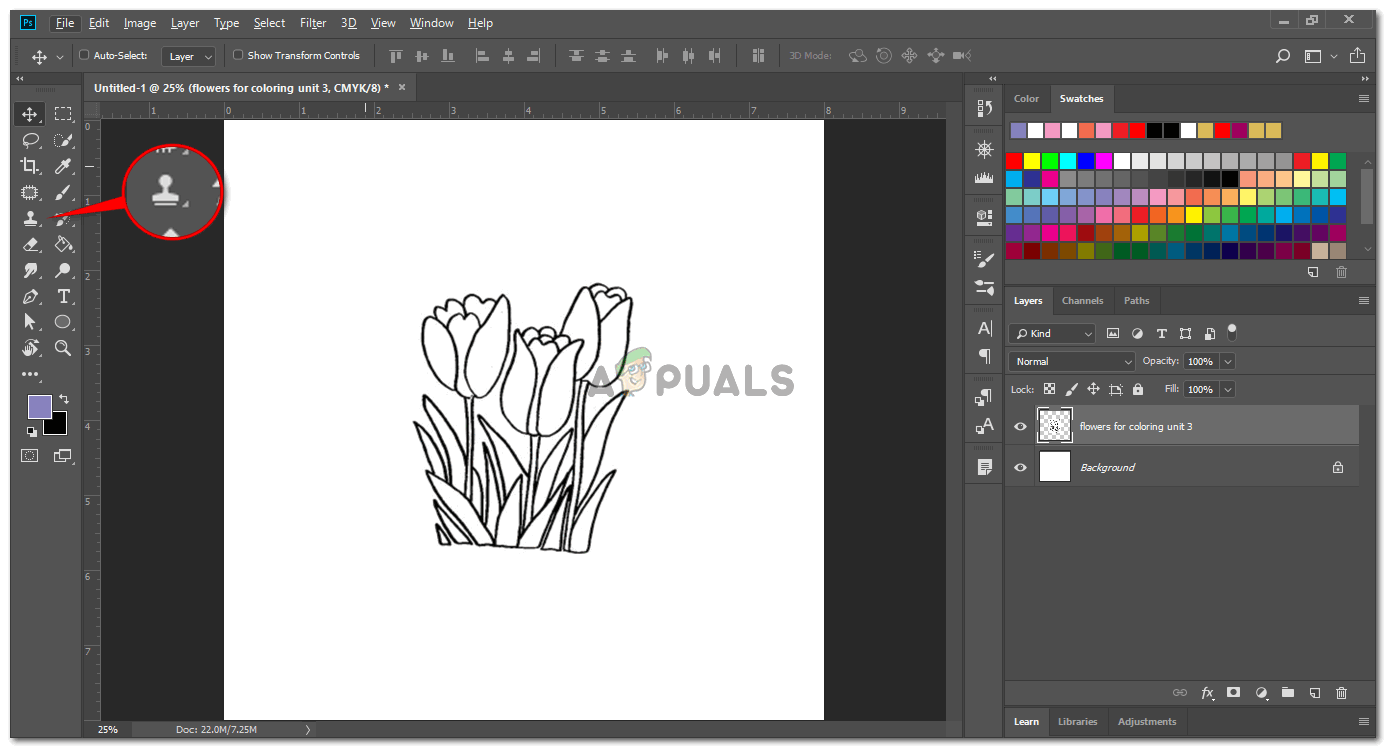
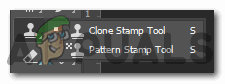
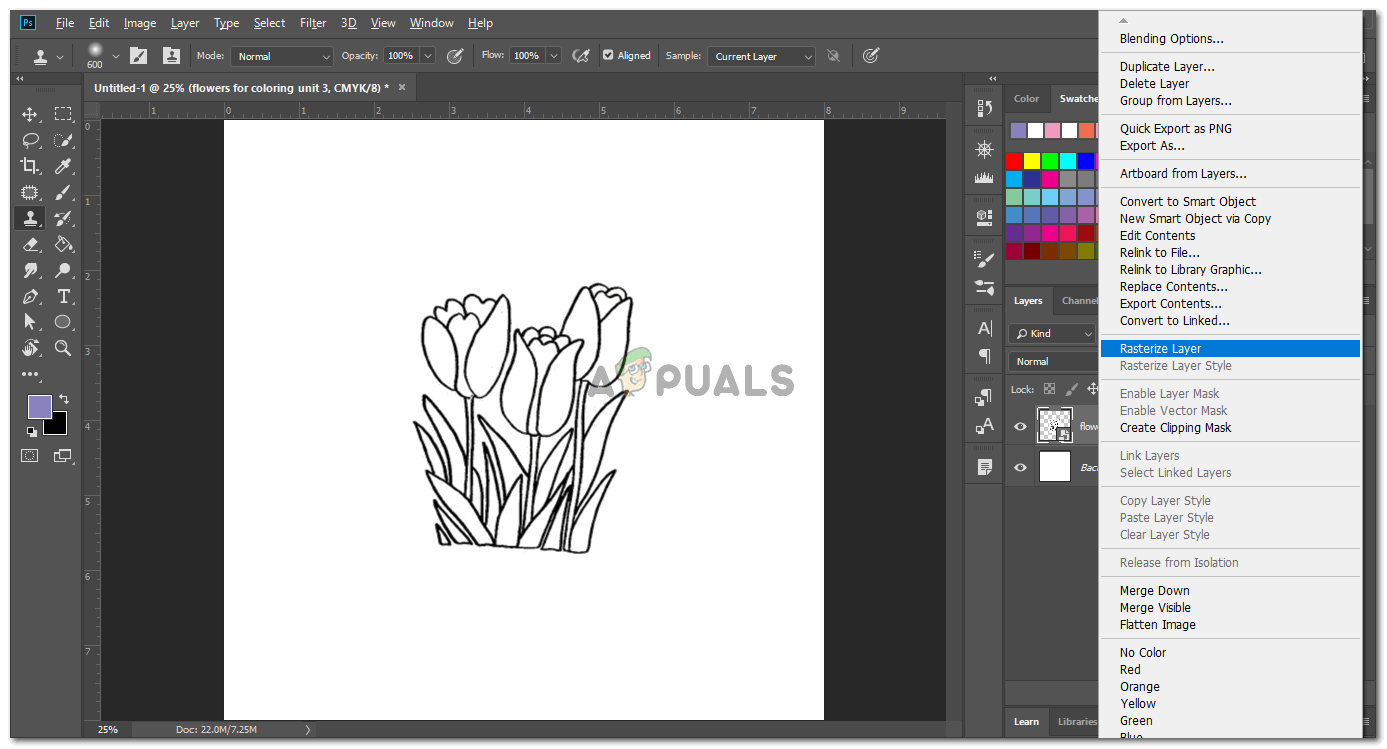
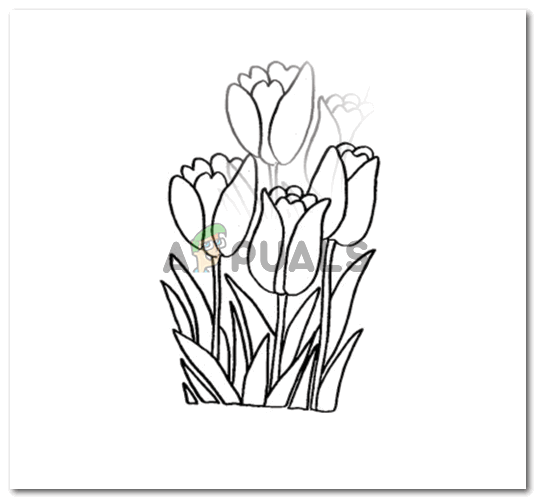
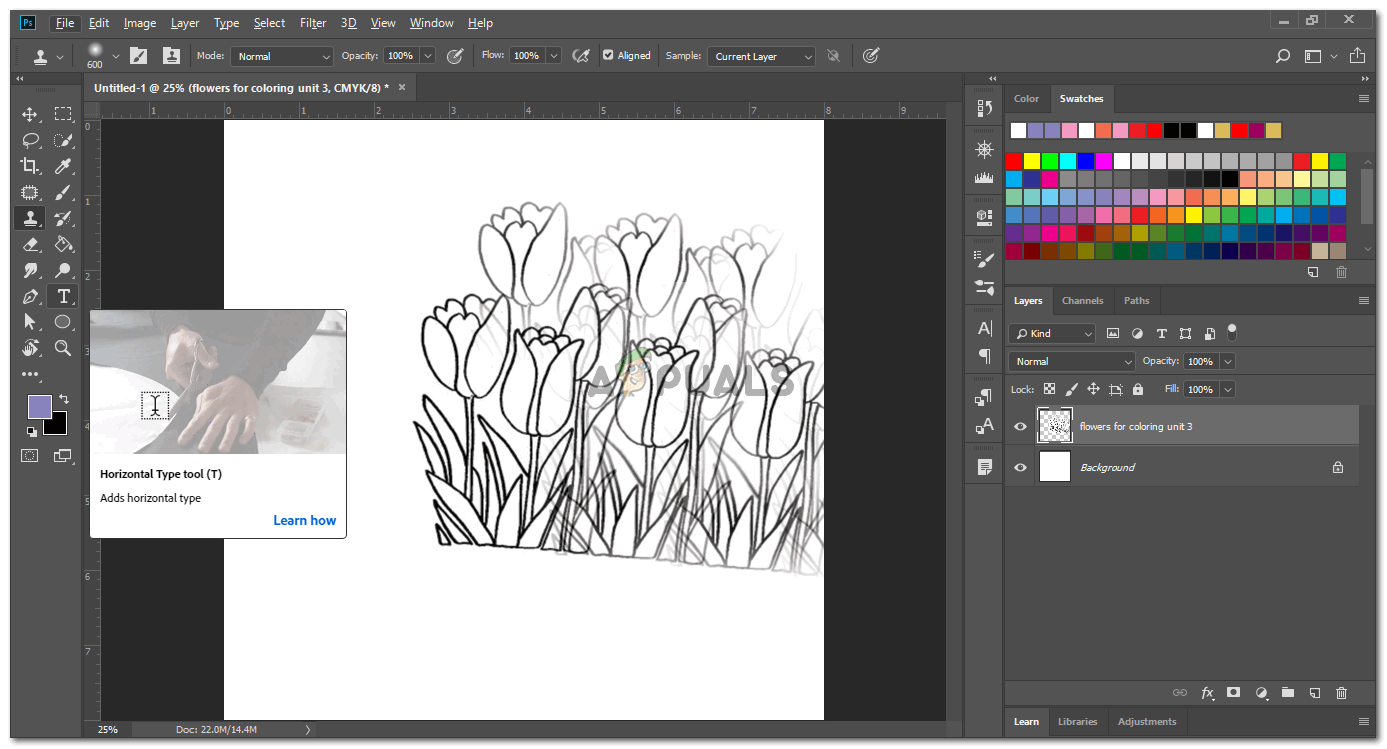

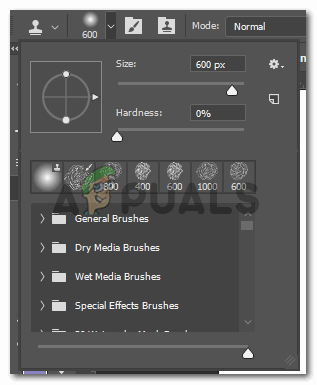
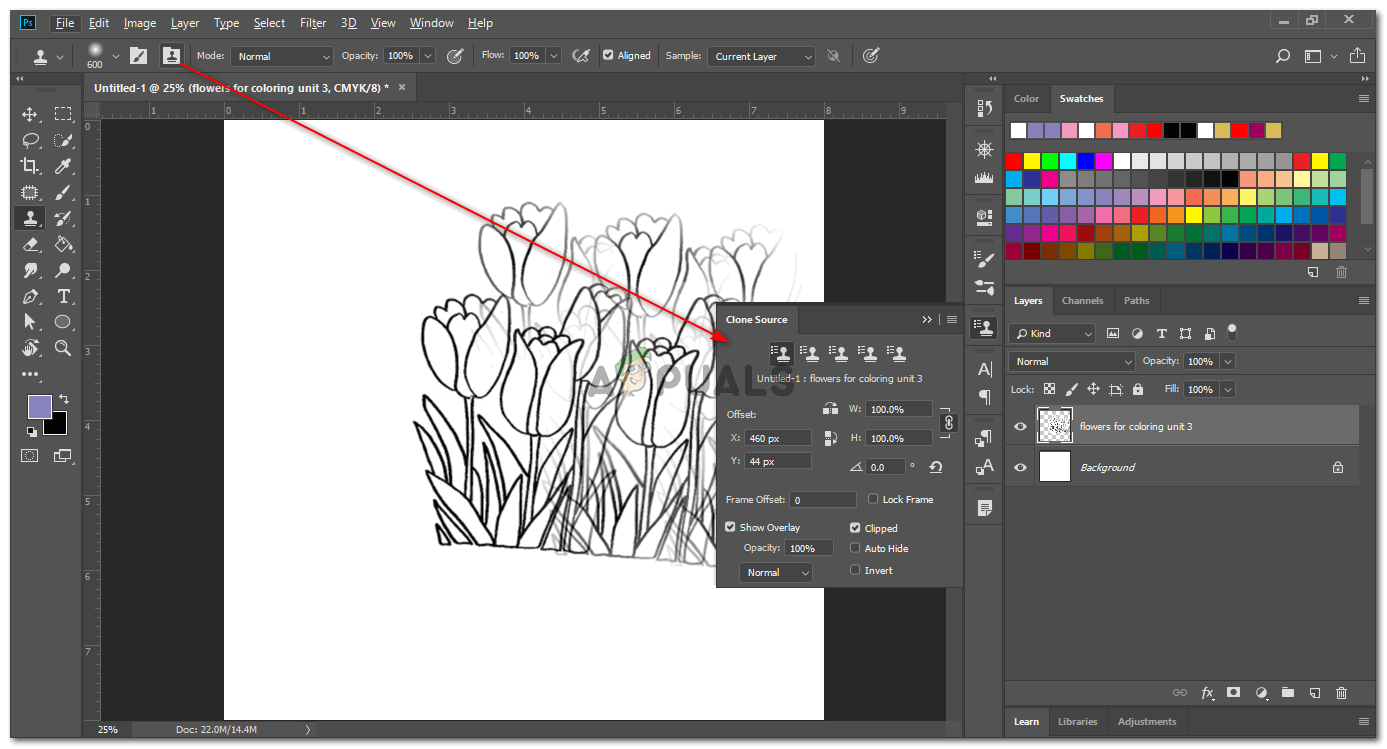






















![ساتھیوں سے رابطہ قائم کرنے پر یوٹورنٹ پھنس گیا [فکسڈ]](https://jf-balio.pt/img/how-tos/19/utorrent-stuck-connecting-peers.jpg)
